使用大白菜U盘修复XP系统密码的方法(忘记XP登录密码?用大白菜U盘轻松解决!)
![]() 游客
2024-10-06 14:40
588
游客
2024-10-06 14:40
588
在我们使用XP系统的过程中,有时候会遇到忘记登录密码的情况,这时候如果没有备份的密码重置文件或者其他可行的方法,往往会感到十分头疼。然而,有了大白菜U盘,我们就可以轻松解决这一问题了。本文将为您介绍使用大白菜U盘修复XP系统密码的详细步骤。
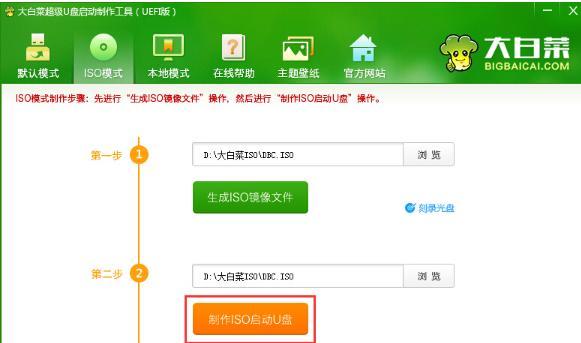
准备工作及下载大白菜U盘工具
1.1下载大白菜U盘修复工具
1.2准备一枚空U盘

制作大白菜U盘
2.1将准备好的U盘插入电脑
2.2运行大白菜U盘修复工具,选择制作大白菜U盘
设置电脑启动顺序
3.1重启电脑
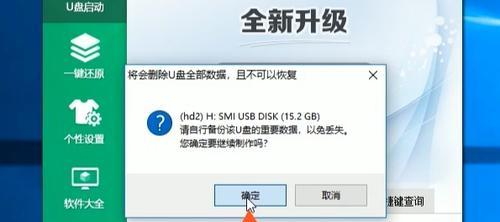
3.2进入BIOS设置界面
3.3将U盘设为第一启动项
使用大白菜U盘修复密码
4.1重启电脑,进入大白菜U盘界面
4.2选择“密码重置”选项
4.3选择需要重置密码的用户账户
重置XP登录密码
5.1输入新的登录密码
5.2点击确认进行密码重置
5.3重新启动电脑
登录XP系统
6.1使用新设定的密码登录XP系统
6.2如果登录成功,则说明密码重置成功
修改密码提示问题(可选)
7.1进入XP系统后,打开控制面板
7.2选择“用户账户”选项
7.3点击“更改账户类型和密码提示问题”
重新设置密码提示问题及答案
8.1选择需要修改的用户账户
8.2点击“更改密码提示问题”
8.3输入新的问题及答案
保存修改后的密码提示问题
9.1点击“应用”或“确定”按钮保存修改
9.2关闭控制面板
恢复电脑启动顺序
10.1重新启动电脑
10.2进入BIOS设置界面
10.3将原来的启动顺序恢复
使用新密码登录XP系统
11.1输入刚才设置的新密码
11.2如果登录成功,则说明整个过程顺利完成
提示备份密码重置文件的重要性
12.1在使用大白菜U盘修复密码之前,应备份密码重置文件
12.2避免以后忘记密码时无法恢复
其他密码重置方法的比较
13.1大白菜U盘修复密码的优势
13.2其他方法的不足之处
使用大白菜U盘的注意事项
14.1仅限用于个人电脑,不得用于非法途径
14.2避免盗用他人计算机信息
通过使用大白菜U盘修复XP系统密码,我们可以轻松应对忘记登录密码的情况。只需要准备一枚空U盘,并按照本文所述步骤操作,即可顺利重置密码。不过,在操作之前一定要注意备份密码重置文件,以免将来再次遇到类似问题时无法解决。此外,也要遵守使用大白菜U盘的相关注意事项,确保合法使用。
转载请注明来自数科视界,本文标题:《使用大白菜U盘修复XP系统密码的方法(忘记XP登录密码?用大白菜U盘轻松解决!)》
标签:大白菜盘修复密码
- 最近发表
-
- 以大白菜U盘启动系统的教程(使用大白菜U盘制作启动盘,一键轻松启动系统)
- 电脑网络错误651的解决方法(探索网络连接问题及其解决方案)
- 重启电脑修复驱动错误的有效解决方法(解决电脑驱动错误,尝试重启电脑)
- 解决苹果电脑显示应用发生错误的有效方法(遇到问题不慌张,快速排除显示应用错误的窍门)
- Win7新电脑分区教程(详解Win7系统新电脑磁盘分区步骤及注意事项)
- 电脑网络管理协议错误的原因和解决方法(探究网络管理协议错误的主要问题及其修复方案)
- 使用U盘安装Ubuntu的详细教程(简单易行的U盘安装Ubuntu指南,让你快速拥有自己的操作系统)
- 解决远程连接电脑显示证书错误的方法(保障远程连接稳定和安全的关键措施)
- 电脑机显示电压显示错误(电脑电压异常问题解析与解决方法)
- 如何使用戴尔启动盘进行系统安装(以戴尔启动盘为工具,快速安装系统)
- 标签列表
- 友情链接
-

